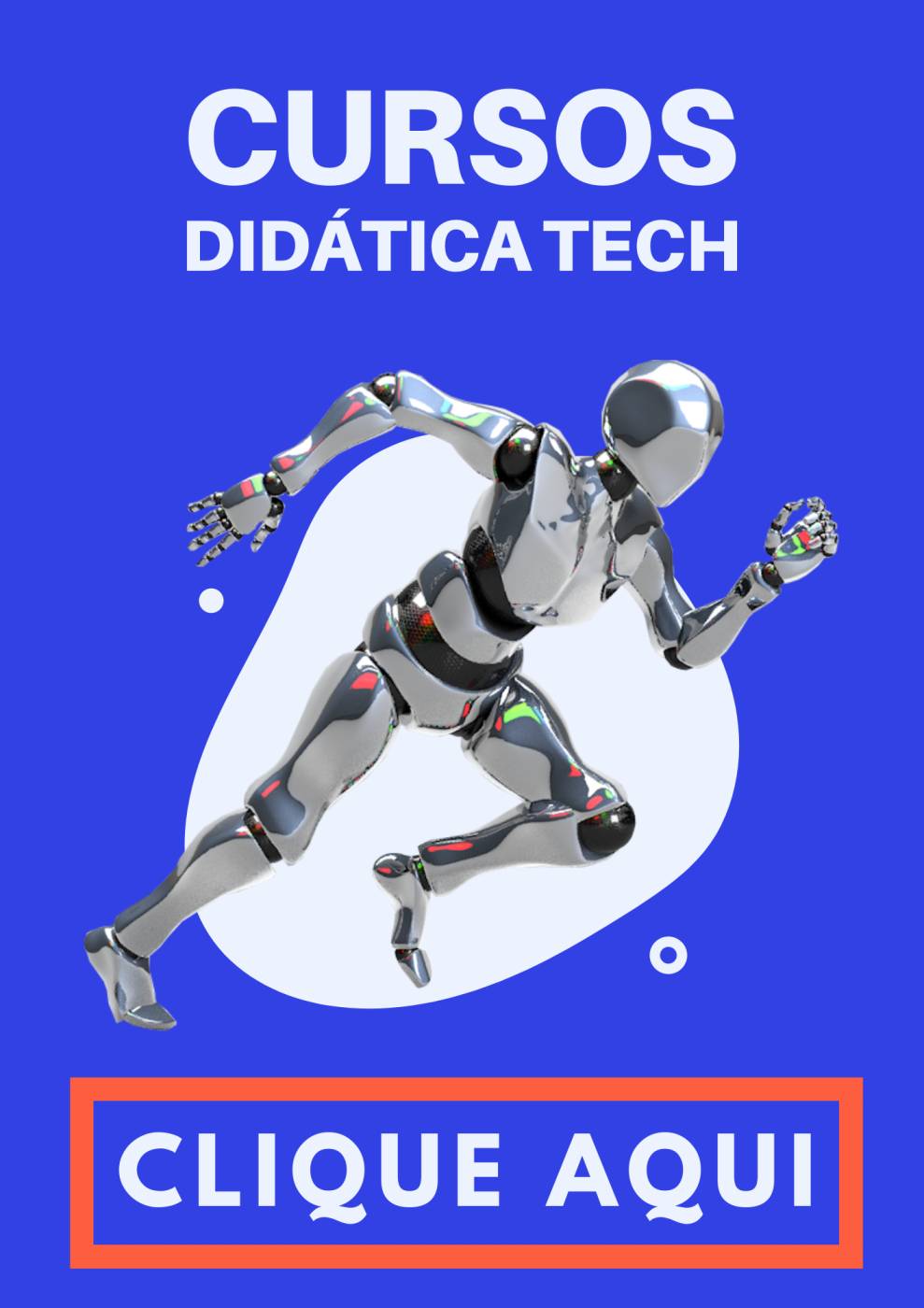Em um mundo cada vez mais guiado por dados, a capacidade de visualizá-los de forma eficaz não é apenas uma habilidade desejável, mas uma necessidade. Seja para análise exploratória de dados, apresentação de resultados de pesquisas ou até mesmo para contar histórias com dados em plataformas de mídia, uma boa visualização pode ser a diferença entre compreender uma tendência complexa ou se perder nela. Aqui entra em cena o Matplotlib, a fundação sobre a qual muitas dessas visualizações de dados são construídas. Neste artigo, mergulharemos no universo do Matplotlib, destacando sua importância, como configurá-lo e dominar seus conceitos fundamentais para criar visualizações de dados impactantes.
Desde a sua concepção, o Matplotlib tem sido a espinha dorsal de muitas visualizações de dados no ecossistema Python, permitindo aos usuários transformar seus dados brutos em gráficos compreensíveis e interativos. Esta biblioteca poderosa oferece uma ponte entre o complexo mundo dos dados e a clareza visual, possibilitando a ambos os novatos e especialistas uma ferramenta robusta para a análise de dados.
1. Introdução ao Matplotlib: O que é e por que utilizá-lo?
O Matplotlib é uma biblioteca de visualização de dados em Python que permite a criação de uma ampla variedade de gráficos estáticos, animados e interativos. Como uma das ferramentas mais populares e confiáveis para visualização de dados em Python, seu design foi profundamente influenciado por MATLAB, permitindo aos usuários experimentados em MATLAB uma transição suave para esta biblioteca baseada em Python.
A utilização do Matplotlib não se restringe apenas à sua capacidade de gerar visualizações esteticamente agradáveis. Esta poderosa biblioteca é capaz de transformar a análise de dados, uma tarefa muitas vezes árdua, em um processo mais intuitivo e acessível. Com Matplotlib, dados complexos são decompostos, permitindo insights mais profundos através de representações visuais claras. Portanto, recorremos ao Matplotlib não apenas pela beleza dos gráficos gerados, mas pela clara compreensão que eles oferecem.
2. Configurando seu ambiente: Instalando e importando o Matplotlib
Antes de mergulharmos nas infinitas possibilidades de visualização de dados que o Matplotlib oferece, precisamos configurar o ambiente de desenvolvimento. Instalar o Matplotlib é um processo simples e direto, que pode ser realizado com um único comando através do gerenciador de pacotes pip:
pip install matplotlib
Após a instalação, o próximo passo é importar o Matplotlib para o seu projeto. A prática comum consiste em importar o módulo pyplot sob o alias plt, que nos proporciona uma interface semelhante ao MATLAB, facilitando a criação de gráficos com comandos simples:
import matplotlib.pyplot as plt
Com estas duas etapas concluídas, seu ambiente estará pronto para explorar o rico universo de visualizações de dados que o Matplotlib tem a oferecer.
3. Conceitos fundamentais: Figuras, Eixos, e Gráficos
Figuras e Eixos
No coração do Matplotlib estão os conceitos de Figuras e Eixos. Uma Figura pode ser entendida como a janela ou a página na qual tudo é desenhado. Dentro de uma figura, podemos ter um ou mais Eixos, que referem-se a áreas específicas onde os gráficos são efetivamente plotados. Cada conjunto de eixos possui limites definidos que delimitam a área util de plotagem, incluindo títulos, rótulos e a própria visualização de dados.
A compreensão destes componentes é fundamental para o uso eficaz do Matplotlib, já que a manipulação adequada de figuras e eixos permite a criação de visualizações complexas e customizadas. Para iniciar, geralmente criamos uma figura e um conjunto de eixos da seguinte maneira:
fig, ax = plt.subplots()
Esta linha de código cria uma figura com um único conjunto de eixos, estabelecendo a base para a maioria das visualizações de dados que você irá construir.
Criando seu primeiro gráfico
Com uma compreensão básica de figuras e eixos, você está agora pronto para criar seu primeiro gráfico. Utilizando o conjunto de eixos ax que definimos anteriormente, podemos adicionar dados ao gráfico com métodos como ax.plot() para gráficos de linhas ou ax.bar() para gráficos de barras. Aqui está um exemplo simples de como criar um gráfico de linhas:
ax.plot([1, 2, 3, 4], [10, 20, 25, 30])
Este comando irá gerar um gráfico de linhas básico, plotando os pontos definidos pelas listas de números fornecidas. Embora simples, este exemplo marca o início da sua jornada na criação de visualizações de dados impactantes com o Matplotlib.
4. Criando seu primeiro gráfico: Um guia passo a passo
Para mergulhar no mundo do Matplotlib e começar a visualizar seus dados, vamos criar um gráfico simples de linha, passo a passo. Este exemplo mostrará como é fácil começar com o Matplotlib.
Instalando e Importando a Biblioteca
Certifique-se de ter o Matplotlib instalado. Se não, você pode instalá-lo usando pip install matplotlib. Em seguida, importe-o no seu script Python com import matplotlib.pyplot as plt.
Preparando Dados
Prepare os dados que você deseja plotar. Para este exemplo, vamos usar duas listas: uma para o eixo X (por exemplo, [1, 2, 3, 4]) e outra para o eixo Y (por exemplo, [10, 20, 25, 30]).
Plotando o Gráfico
Com os dados prontos, use plt.plot() para criar o gráfico. Depois, plt.show() exibirá seu gráfico. Seu código ficará assim:
import matplotlib.pyplot as plt x = [1, 2, 3, 4] y = [10, 20, 25, 30] plt.plot(x, y) plt.show()
Parabéns! Você criou seu primeiro gráfico com Matplotlib. Agora, vamos aprender a personalizá-lo.
5. Personalizando gráficos: Cores, Marcadores e Linhas
Personalizar seus gráficos é essencial para destacá-los e torná-los mais informativos. Vejamos como ajustar cores, marcadores e tipos de linha.
Alterando a Cor da Linha
Use o argumento color em plt.plot() para alterar a cor da linha. Por exemplo, plt.plot(x, y, color='red') fará a linha do gráfico ficar vermelha.
Adicionando Marcadores
Marcadores identificam cada ponto de dados no gráfico. Adicione-os com o argumento marker. Exemplo: plt.plot(x, y, marker='o').
Variação dos Tipos de Linha
O argumento linestyle permite modificar o estilo da linha. Por exemplo, plt.plot(x, y, linestyle='--') criará uma linha pontilhada.
Combinando essas personalizações, você pode criar um gráfico único e informativo:
plt.plot(x, y, color='green', marker='o', linestyle='--') plt.show()
Experimente com diferentes cores, marcadores e estilos de linha para ver o que melhor representa seus dados.
6. Trabalhando com múltiplos gráficos: Subplots explicados
Múltiplos gráficos em uma única janela são úteis para comparar diferentes conjuntos de dados. O Matplotlib facilita a criação de subplots, permitindo uma análise mais complexa e detalhada.
Criando Subplots
Use plt.subplots() para configurar a grade de seus gráficos. Por exemplo, fig, ax = plt.subplots(nrows=2, ncols=1) cria uma figura com dois subplots verticalmente alinhados.
Adicionando Dados aos Subplots
Você pode adicionar dados a cada subplot utilizando o método plot() do objeto retornado. Por exemplo, ax[0].plot(x, y) adiciona um gráfico de linha ao primeiro subplot.
Personalizando Cada Subplot
Cada subplot pode ser personalizado independentemente, permitindo que você utilize diferentes estilos, marcadores e cores em cada um, assim como ajuste títulos e etiquetas dos eixos. A personalização é feita usando métodos como set_title() e set_xlabel() para cada subplot.
fig, ax = plt.subplots(2, 1)
ax[0].plot(x, y, color='blue')
ax[1].plot(x, y, color='red', linestyle='--')
ax[0].set_title('Primeiro Gráfico')
ax[1].set_title('Segundo Gráfico')
plt.show()
Com esse conhecimento, você está bem equipado para começar a explorar e visualizar seus próprios conjuntos de dados com o Matplotlib, criando gráficos estáticos e interativos que comunicam eficazmente suas análises e insights.
7. Adicionando texto e anotações em gráficos
A capacidade de adicionar texto e anotações em seus gráficos é uma ferramenta poderosa do Matplotlib, permitindo que você torne suas visualizações mais informativas e intuitivas. Seja para destacar partes específicas de um gráfico, adicionar labels explicativas ou comentários, saber como usar texto e anotações será um diferencial em suas análises.
Adicionando Texto
Para adicionar texto em um gráfico, você pode usar o método text do Matplotlib, especificando as coordenadas x e y no gráfico onde deseja posicionar seu texto, seguido pelo próprio texto. Por exemplo: plt.text(10, 20, "Ponto importante") colocaria a frase “Ponto importante” no ponto (10, 20) de seu gráfico. Esta funcionalidade é extremamente útil para rotular pontos de dados específicos ou para adicionar pequenas notas e explicações dentro do gráfico.
Anotações com annotate
Para uma opção mais avançada e personalizável, o método annotate permite não apenas adicionar texto, mas também apontar para uma parte específica do gráfico com uma seta. Isso é incrivelmente útil para destacar tendências, outliers ou padrões importantes. Por exemplo, usando plt.annotate("Outlier", xy=(x_outlier, y_outlier), xytext=(x_text, y_text), arrowprops=dict(arrowstyle="->")), você pode não só mostrar o texto “Outlier” como apontar diretamente para onde o outlier se encontra no gráfico.
8. Gráficos de barras: Visualizando dados categóricos
Gráficos de barras são um clássico quando se trata de visualizar dados categóricos. Eles permitem uma comparação clara entre diferentes categorias, tornando-se uma ferramenta indispensável para análise de dados. No Matplotlib, criar um gráfico de barras é tanto direto quanto personalizável.
Criando um gráfico básico de barras
Para criar um gráfico de barras, você pode utilizar a função bar para dados verticais ou barh para barras horizontais. Você precisará fornecer as posições das barras (categorias) e seus valores. Por exemplo, plt.bar(x, height) cria um gráfico de barras verticais onde ‘x’ são as categorias e ‘height’ a altura de cada barra, representando a quantidade ou frequência de cada categoria.
Personalizando seu gráfico de barras
Personalizar seu gráfico de barras pode torná-lo mais intuitivo e informativo. Alterar cores, adicionar legendas, e ajustar rótulos são apenas algumas das muitas opções disponíveis. Experimente com propriedades como color para mudar a cor das barras, ou use tick_label para especificar os rótulos das categorias diretamente no gráfico.
9. Gráficos de dispersão: Explorando relações entre variáveis
Gráficos de dispersão são essenciais para explorar a relação entre duas variáveis contínuas, destacando como uma variável se comporta em relação à outra. Eles são especialmente úteis para identificar padrões, tendências ou possíveis correlações nos seus dados.
Criando um gráfico de dispersão simples
Com o Matplotlib, criar um gráfico de dispersão é tão simples quanto utilizar a função scatter, fornecendo os valores de x e y. Por exemplo, plt.scatter(x_values, y_values) gerará um gráfico onde cada ponto representa um par de valores (x,y) do seu conjunto de dados.
Enriquecendo seu gráfico de dispersão
Para tornar seu gráfico de dispersão mais informativo, considere adicionar cores variadas para representar uma terceira variável ou alterar o tamanho dos pontos para refletir diferentes magnitudes. Comandos como c para cor e s para tamanho do ponto permitem essa personalização, possibilitando uma análise mais rica e detalhada dos seus dados.
10. Histogramas: Analisando distribuições de dados
Os histogramas são uma ferramenta poderosa no Matplotlib, usados para entender a distribuição de um conjunto de dados. Ao contrário dos gráficos de barras que representam categorias, os histogramas nos ajudam a visualizar a frequência com que os valores ocorrem dentro de intervalos contínuos, o que é essencial para a análise estatística.
Como criar um histograma
Para criar um histograma com Matplotlib, utilizamos a função plt.hist(). Esta função requer apenas um argumento – os dados que você deseja plotar. O Matplotlib automaticamente formará “bins” ou “caixas”, que são os intervalos dos seus dados, mas você também pode especificá-los manualmente. Isso é especialmente útil quando você deseja comparar distribuições de diferentes conjuntos de dados.
Personalizando seu histograma
Personalizar um histograma pode torná-lo mais informativo. Você pode alterar a cor das barras, a borda, e adicionar rótulos aos eixos para melhorar a clareza. Utilizar a função plt.xlabel() e plt.ylabel() adiciona títulos aos eixos X e Y, respectivamente, enquanto plt.title() adiciona um título ao seu gráfico.
11. Gráficos de pizza: Representando proporções de categorias
Gráficos de pizza são excelentes para representar proporções e porcentagens entre categorias. Ao visualizar um gráfico de pizza, é fácil entender a importância relativa de cada categoria dentro de um todo. O Matplotlib simplifica a criação desses gráficos através da função plt.pie().
Práticas recomendadas para gráficos de pizza
Ao criar gráficos de pizza, é importante manter a simplicidade, evitando incluir muitas categorias, o que pode tornar a leitura e interpretação do gráfico difícil. Recomenda-se também sempre incluir uma legenda ou anotar as porcentagens de cada categoria diretamente no gráfico para facilitar a compreensão.
12. Salvando gráficos: Como exportar figuras para diferentes formatos
Com o Matplotlib, salvar seus gráficos é tão simples quanto criá-los. Isso permite que você compartilhe suas visualizações de dados com outras pessoas ou as incorpore em apresentações e documentos. Para salvar um gráfico, utiliza-se a função plt.savefig(), seguida pelo caminho e nome do arquivo desejado.
Formatos de arquivo e personalização
Você pode salvar seus gráficos em uma variedade de formatos, como PNG, PDF, SVG, entre outros. Além disso, é possível ajustar a resolução, o tamanho e a transparência do arquivo final, garantindo que sua visualização seja perfeita em qualquer meio que você escolher para apresentá-la.
13. Além do básico: Bibliotecas complementares e recursos avançados do Matplotlib
Embora o Matplotlib seja uma biblioteca poderosa por si só, seu verdadeiro potencial é desbloqueado quando usado em conjunto com outras bibliotecas. Para análises de dados mais complexas e gráficos ainda mais sofisticados, considere explorar bibliotecas complementares como Pandas, Seaborn e Plotly.
Integração com Pandas
Pandas é uma biblioteca de manipulação e análise de dados para Python que funciona maravilhosamente bem com o Matplotlib. A integração entre as duas permite visualizações de dados diretamente de DataFrames do Pandas, simplificando significativamente o processo de criação de gráficos a partir de conjuntos de dados complexos.
Explorando Seaborn para visualizações estatísticas
Seaborn é uma biblioteca baseada no Matplotlib que oferece uma interface de alto nível para a criação de gráficos estatísticos atraentes. Seaborn vem com uma grande variedade de gráficos que não estão disponíveis no Matplotlib, como gráficos de calor e gráficos de violino, facilitando a análise e interpretação de tendências complexas nos dados.
Plotly para interatividade
Para quem busca elevar suas visualizações a outro nível, Plotly oferece uma gama de gráficos interativos que podem ser incorporados na web. Embora requer um pouco mais de aprendizado em comparação ao Matplotlib, a capacidade de criar gráficos dinâmicos e interativos pode valer a pena para apresentações e análises de dados mais engajadoras.
Leia também: